在使用CAD软件进行绘图设计的时候,应该如何修改图层颜色和线宽呢?下面小编就给大家介绍具体的操作方法和步骤,有需要的小伙伴一起来看看吧。
1、首先CAD下载并打开CAD绘图软件,进入软件界面后,点击顶部的【图层特性】按钮,如图所示。
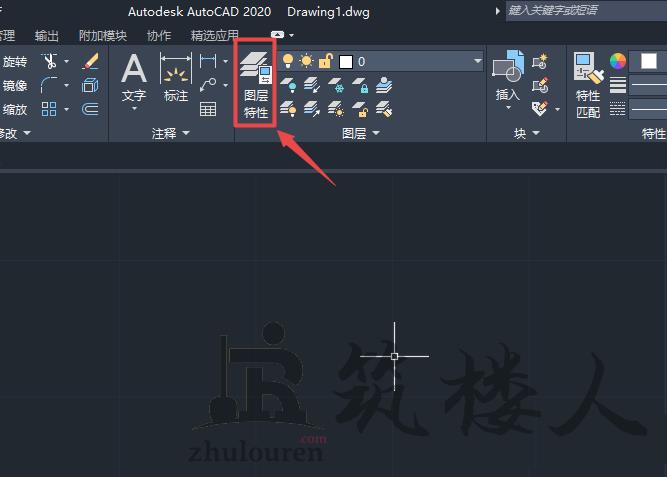 2、在弹出的【图层特性管理器】面板中,鼠标点击选择图层2进行修改演示操作,如图所示。
2、在弹出的【图层特性管理器】面板中,鼠标点击选择图层2进行修改演示操作,如图所示。
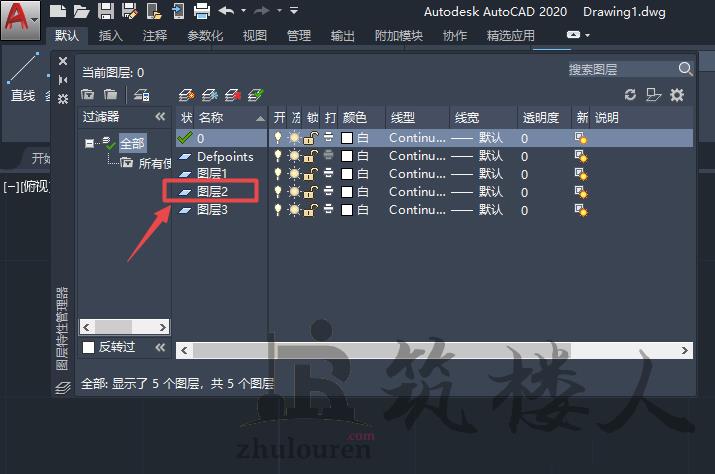 3、然后鼠标点击图层2的白色,进行修改图层颜色,如图所示。
3、然后鼠标点击图层2的白色,进行修改图层颜色,如图所示。
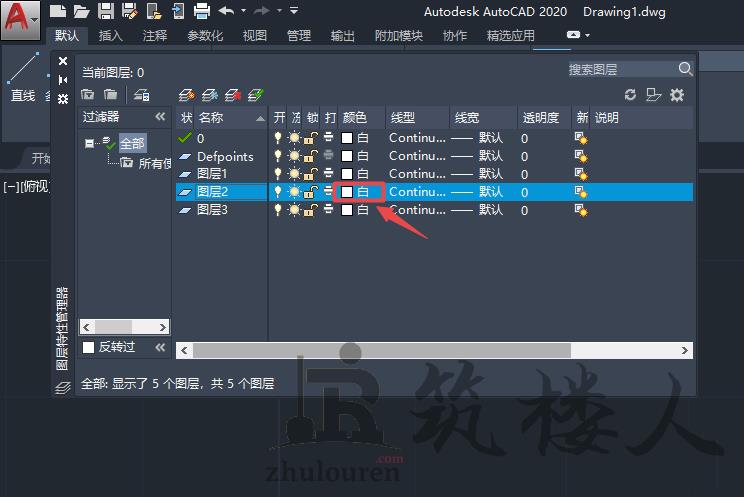 4、在弹出的【选择颜色】面板中,选择需要修改的颜色,这里小编选择红色,选择完成后点击【确定】按钮,如图所示。
4、在弹出的【选择颜色】面板中,选择需要修改的颜色,这里小编选择红色,选择完成后点击【确定】按钮,如图所示。
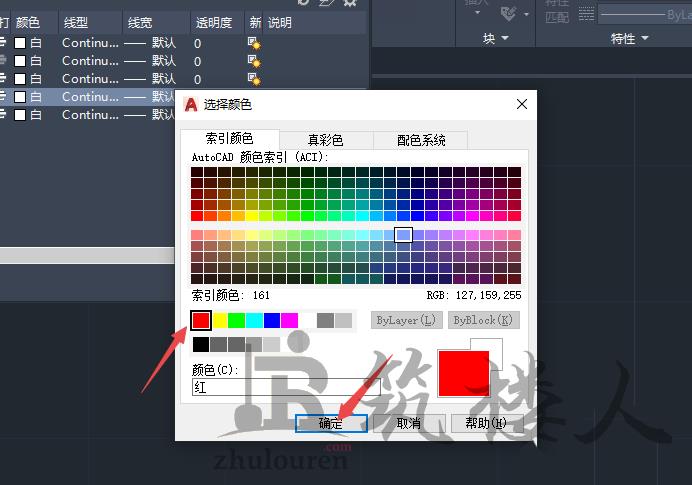 5、然后鼠标点击图层2的线宽,进行修改图层线宽,如图所示。
5、然后鼠标点击图层2的线宽,进行修改图层线宽,如图所示。
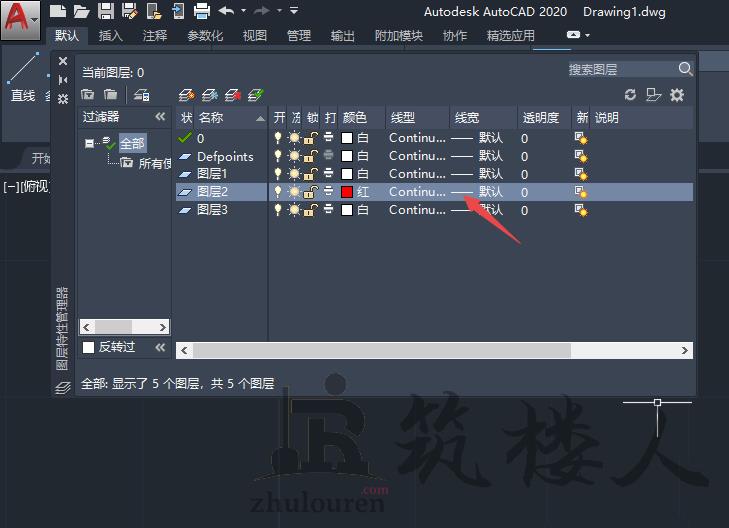 6、在弹出的【线宽】面板中,选择需要的线宽粗细大小,这里小编选择0.3mm,之后点击【确定】按钮,如图所示。
6、在弹出的【线宽】面板中,选择需要的线宽粗细大小,这里小编选择0.3mm,之后点击【确定】按钮,如图所示。
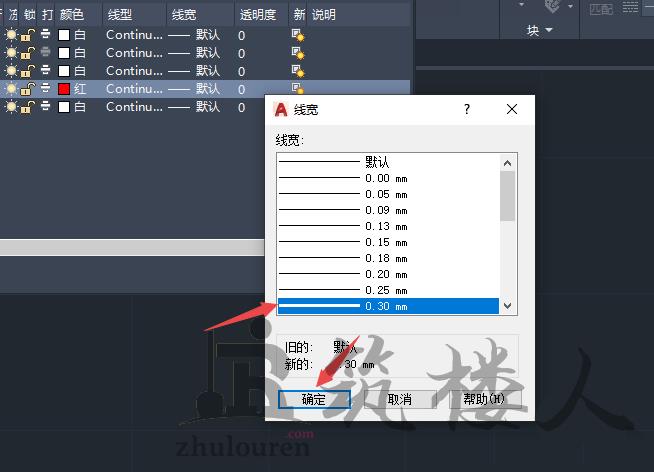 7、最后点击关闭按钮即可,我们就完成更改图层的颜色和线宽了,如图所示。
7、最后点击关闭按钮即可,我们就完成更改图层的颜色和线宽了,如图所示。
 8、最后修改完成的效果图如下。
8、最后修改完成的效果图如下。
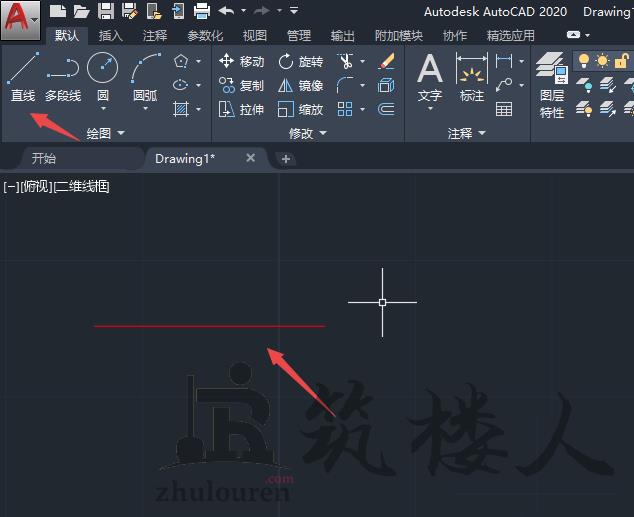 以上就是关于CAD如何修改图层颜色和线宽的全部内容分享,希望能够帮到大家,感谢阅读。
以上就是关于CAD如何修改图层颜色和线宽的全部内容分享,希望能够帮到大家,感谢阅读。
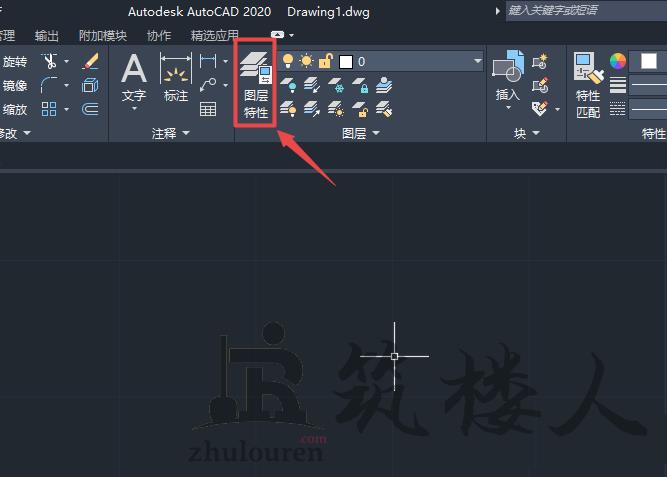 2、在弹出的【图层特性管理器】面板中,鼠标点击选择图层2进行修改演示操作,如图所示。
2、在弹出的【图层特性管理器】面板中,鼠标点击选择图层2进行修改演示操作,如图所示。
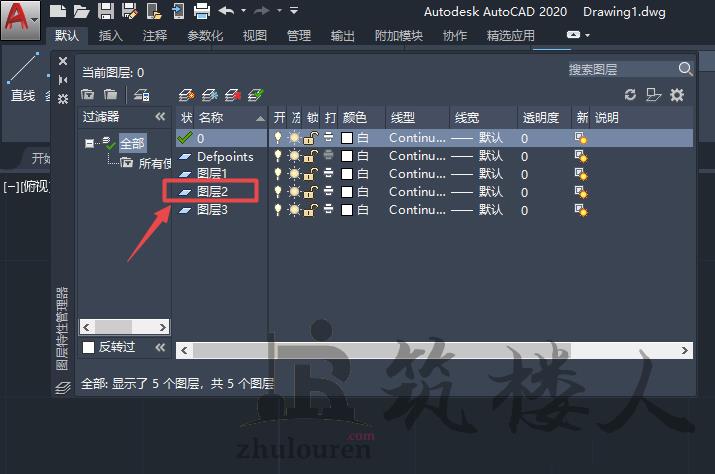 3、然后鼠标点击图层2的白色,进行修改图层颜色,如图所示。
3、然后鼠标点击图层2的白色,进行修改图层颜色,如图所示。
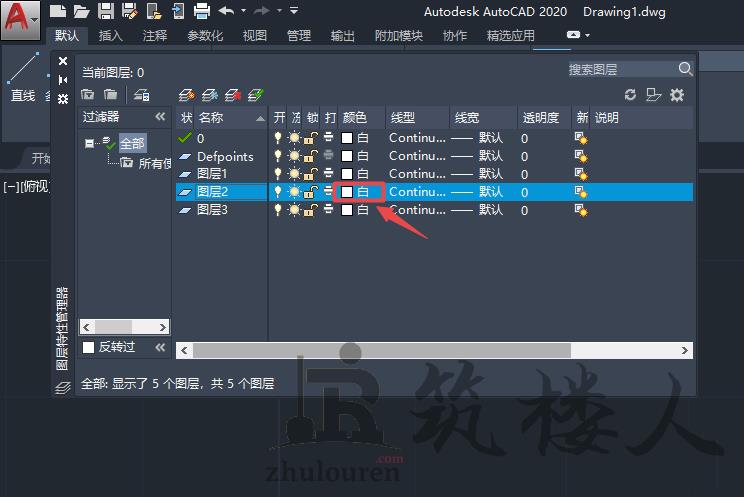 4、在弹出的【选择颜色】面板中,选择需要修改的颜色,这里小编选择红色,选择完成后点击【确定】按钮,如图所示。
4、在弹出的【选择颜色】面板中,选择需要修改的颜色,这里小编选择红色,选择完成后点击【确定】按钮,如图所示。
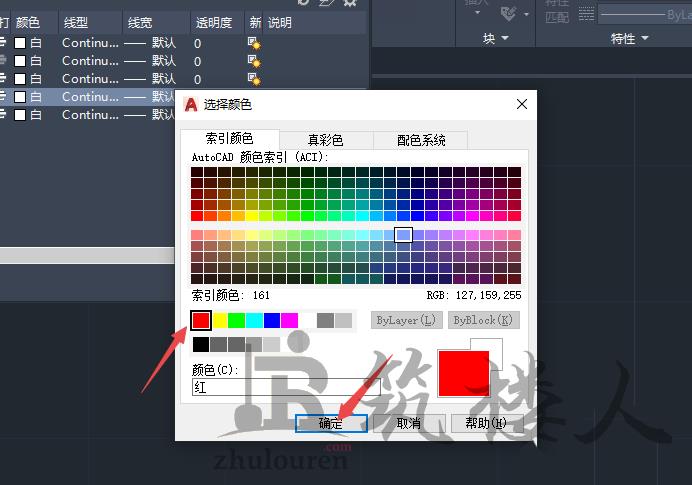 5、然后鼠标点击图层2的线宽,进行修改图层线宽,如图所示。
5、然后鼠标点击图层2的线宽,进行修改图层线宽,如图所示。
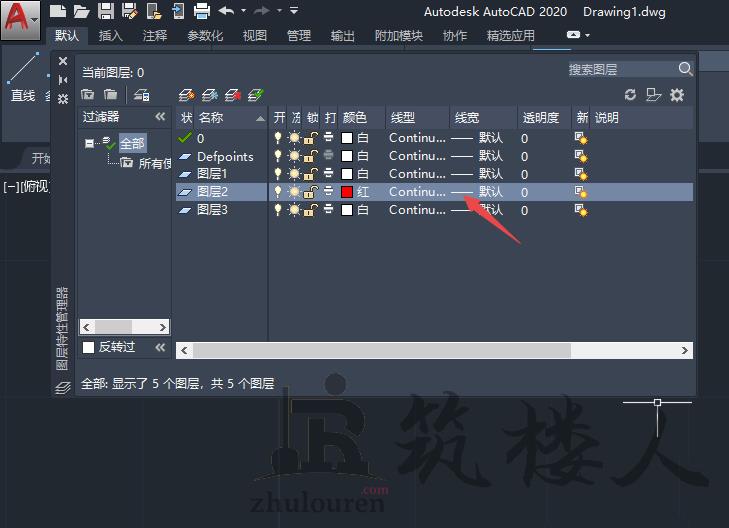 6、在弹出的【线宽】面板中,选择需要的线宽粗细大小,这里小编选择0.3mm,之后点击【确定】按钮,如图所示。
6、在弹出的【线宽】面板中,选择需要的线宽粗细大小,这里小编选择0.3mm,之后点击【确定】按钮,如图所示。
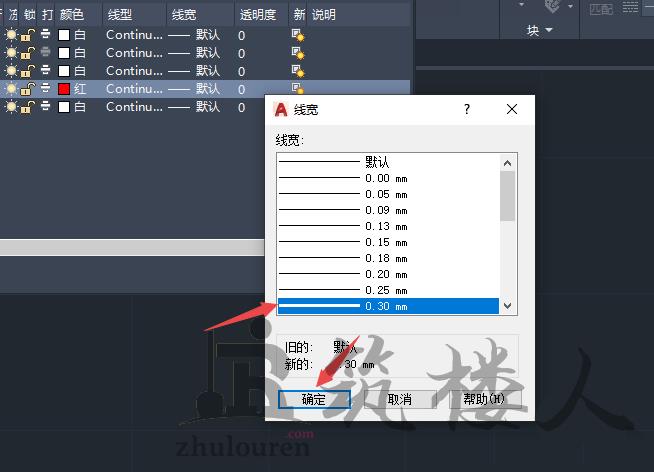 7、最后点击关闭按钮即可,我们就完成更改图层的颜色和线宽了,如图所示。
7、最后点击关闭按钮即可,我们就完成更改图层的颜色和线宽了,如图所示。
 8、最后修改完成的效果图如下。
8、最后修改完成的效果图如下。
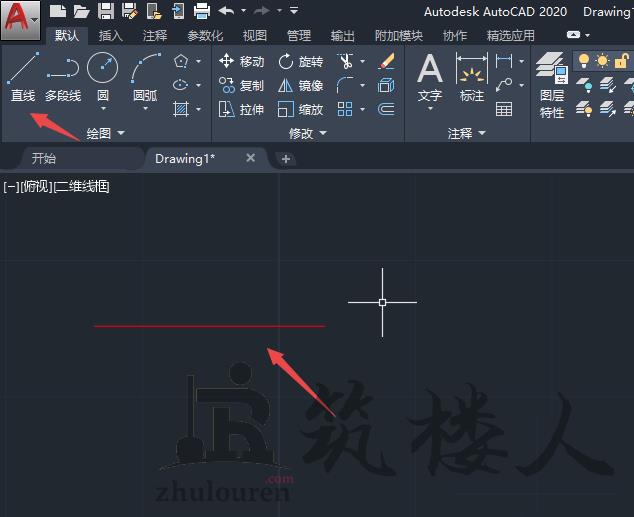 以上就是关于CAD如何修改图层颜色和线宽的全部内容分享,希望能够帮到大家,感谢阅读。
以上就是关于CAD如何修改图层颜色和线宽的全部内容分享,希望能够帮到大家,感谢阅读。
© 版权声明
资源来自互联网,如有侵权请联系删除
<>